Cómo quitar Touch Id de Iphone 6?
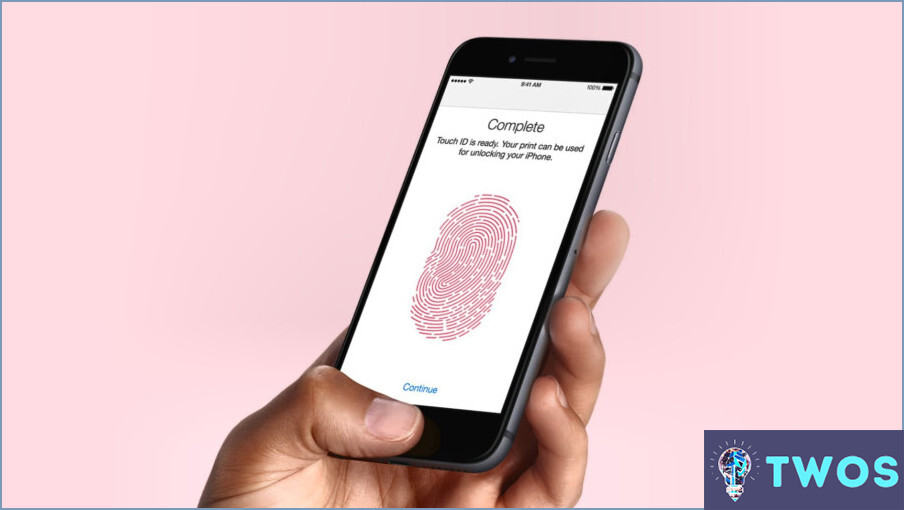
Cómo quitar Touch ID de un iPhone 6 se puede lograr a través de algunos métodos diferentes. Aquí hay una guía paso a paso para ayudarle a través del proceso:
1. Usar un código de acceso en lugar de Touch ID:
- Abre el Configuración de tu iPhone 6.
- Desplázate hacia abajo y toca en Touch ID & Código de acceso.
- Introduzca su código de acceso cuando se le solicite.
- En la sección denominada Usar Touch ID para, verás opciones como Desbloqueo del iPhone, Apple Pay e iTunes. & App Store. Desactiva la opción para Desbloqueo del iPhone.
- Se te pedirá que introduzcas un código de acceso. Esto sustituirá al Touch ID para desbloquear el teléfono.
2. Desactivar el sensor de huellas dactilares:
- Navegue hasta Ajustes > Touch ID & Código de acceso.
- Introduzca su código de acceso.
- Verá una lista de huellas dactilares bajo el icono Huellas digitales . Pulse sobre la huella digital que desea eliminar.
- Pulse Eliminar huella digital. Repita este paso para todas las huellas digitales si desea desactivar completamente Touch ID.
3. Restaurar el iPhone a los ajustes de fábrica:
- Ir a Ajustes > General > Reiniciar.
- Pulse sobre Borrar todo el contenido y la configuración.
- Introduzca su código de acceso y toque Borrar iPhone. Esto eliminará todos los ajustes, incluido Touch ID, y devolverá tu iPhone a su estado original de fábrica.
Recuerda que el proceso puede variar ligeramente en función del modelo específico de tu iPhone 6. Asegúrate siempre de hacer una copia de seguridad de tus datos antes de realizar cualquier cambio significativo en la configuración de tu dispositivo.
Cómo se desbloquea el Touch ID en el iPhone 6?
Cómo desbloquear el Touch ID en un iPhone 6 es un proceso sencillo. Primero, despierta tu dispositivo pulsando el botón de encendido o el botón de inicio. A continuación, coloca el dedo sobre el botón Botón de inicio. Es crucial usar el mismo dedo que has registrado para Touch ID. Mantén pulsado el dedo ahí, pero evita presionar. El dispositivo escaneará tu huella dactilar. Una vez reconocida, tu iPhone 6 desbloqueará automáticamente.
Cómo consigo que Touch ID de mi iPhone vuelva a funcionar?
Reiniciando el dispositivo es el primer paso cuando Touch ID de tu iPhone no funciona. Si el problema persiste, restablecer la configuración es el siguiente paso. Esto se puede hacer navegando a Configuración > General > Restablecer > Restablecer todos los ajustes. Recuerde que esto no borrará ningún dato, pero restablecerá la configuración del sistema. Si estos pasos no resuelven el problema, puede ser necesaria una medida más drástica: restaurar el dispositivo. Este proceso borrará todos los datos y devolverá tu iPhone a su configuración de fábrica. Asegúrate siempre de hacer una copia de seguridad de tus datos antes de proceder con este paso.
¿Se puede reparar Touch ID?
Por supuesto, Touch ID se puede reparar. Si estás experimentando problemas con tu Touch ID, es crucial que busques ayuda profesional. Aquí tienes una forma sencilla de proceder:
- Identifica el problema: ¿Es un problema de hardware o de software?
- Busque ayuda profesional: Lleve su dispositivo a un centro de servicio autorizado.
Recuerde, reparación adecuada es clave para restaurar la funcionalidad completa.
¿Cómo puedo activar Touch ID para aplicaciones?
Cómo habilitar Touch ID para aplicaciones implica un proceso de dos pasos. Inicialmente, configura un ID de huella dactilar. Navegue hasta el Aplicación de configuración, pulse sobre "Touch ID & Código de acceso", entonces "Añadir una huella digital". Siga diligentemente las instrucciones en pantalla. Después de añadir correctamente sus huellas dactilares, proceda a habilitar Touch ID para las aplicaciones que desee. Para ello, inicie la aplicación y, a continuación, toque en el icono "icono "huella digital situado en la parte inferior de la pantalla.
Cómo puedo saber si mi Touch ID está funcionando?
Cómo probar Touch ID es un proceso sencillo. En primer lugar, navegue hasta la sección Ajustes en tu dispositivo. A partir de ahí, proceda a "Touch ID & Código de acceso". Dentro de esta sección, busque "Huellas digitales". Esta área muestra todas las huellas dactilares registradas. Si su huella digital aparece en esta lista, es una clara indicación de que su Touch ID está funcionando correctamente.
Cómo puedo ver mi contraseña de Touch ID?
Contraseñas de Touch ID son no visibles. Están almacenados de forma segura en tu dispositivo, no en la nube. Este diseño es una parte crucial del compromiso de Apple con la privacidad y la seguridad del usuario. He aquí un breve resumen:
- Touch ID es una tecnología biométrica que utiliza el reconocimiento de huellas dactilares para la identificación del usuario.
- El contraseña se almacena en un enclave seguro en el propio dispositivo.
- Es no accesible o visible por los usuarios o Apple.
Recuerde que si olvida la contraseña de su dispositivo, tendrá que restablecer tu dispositivo y crear una nueva.
¿Todos los iPhone tienen Touch ID?
Sí, todos los iPhones tienen Touch ID. Touch ID es un escáner de huellas dactilares característica que se encuentra en todos los modelos de iPhone. Permite desbloquear cómodamente el teléfono y realizar compras seguras utilizando Apple Pay. Con Touch ID, puedes registrar tu huella dactilar y usarla como método de autenticación biométrica, añadiendo una capa extra de seguridad a tu dispositivo. Tanto si tienes un modelo de iPhone antiguo como el último lanzamiento, puedes disfrutar de la comodidad y seguridad de Touch ID.
Deja una respuesta

Artículos Relacionados